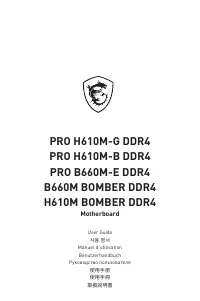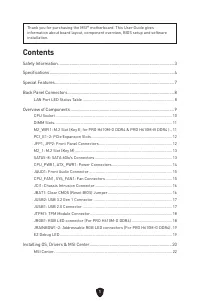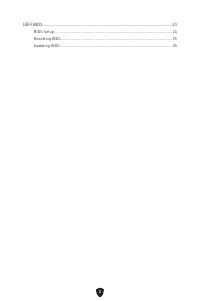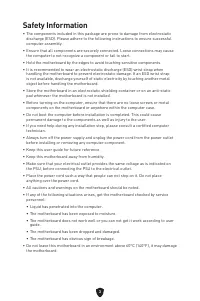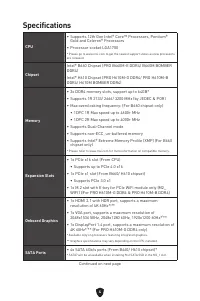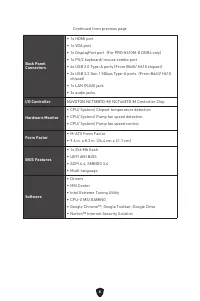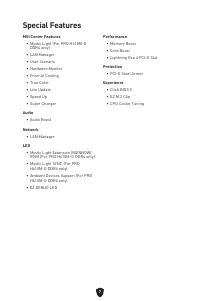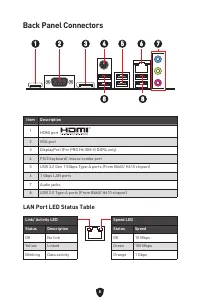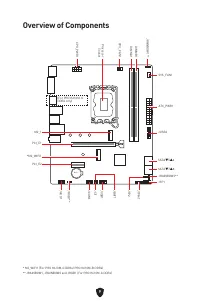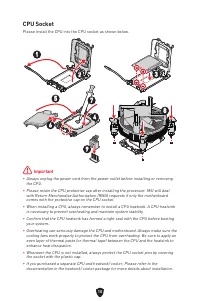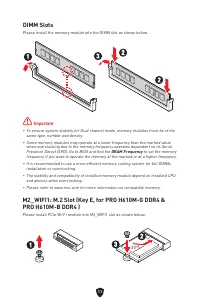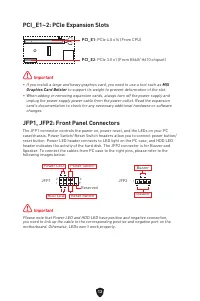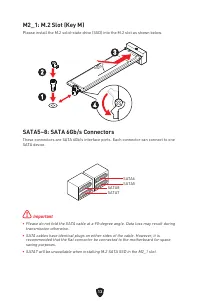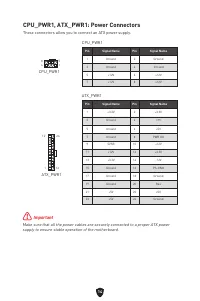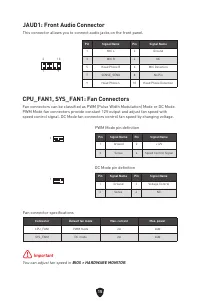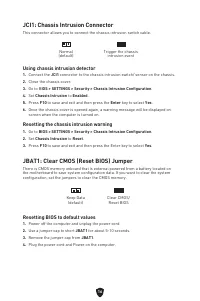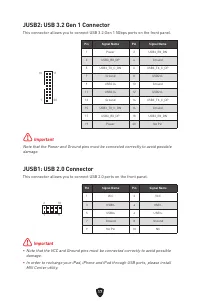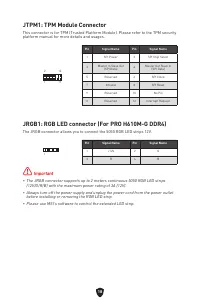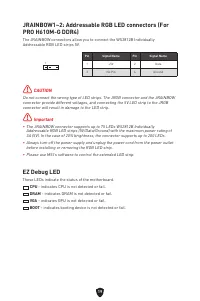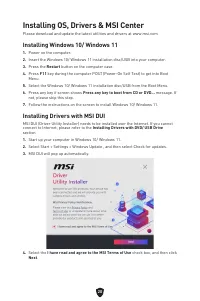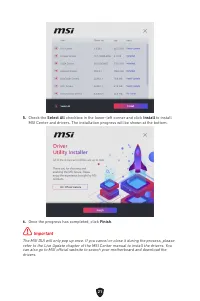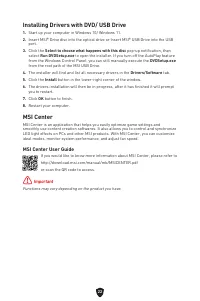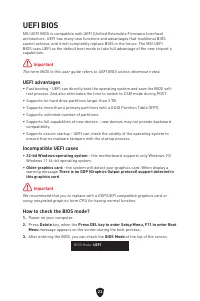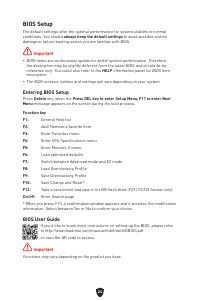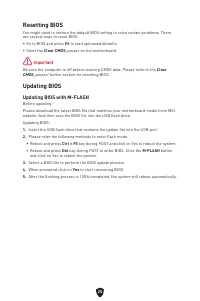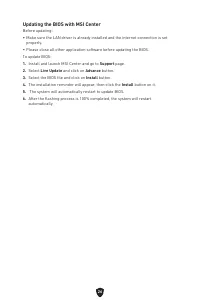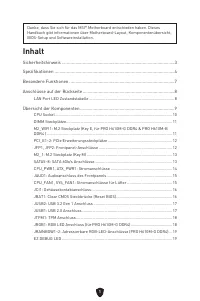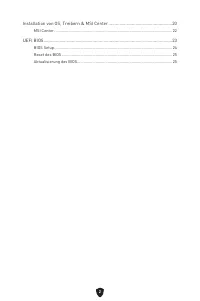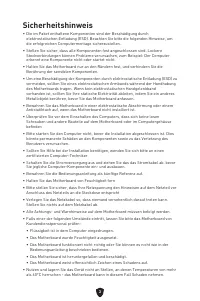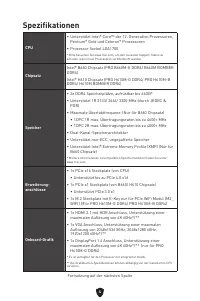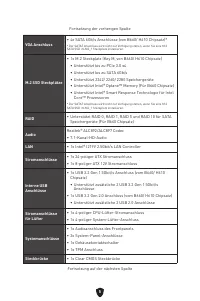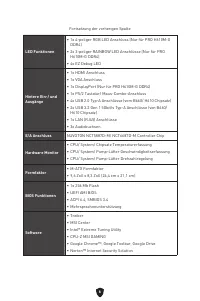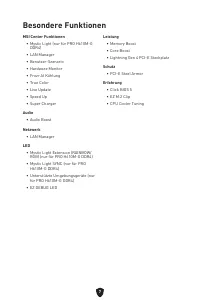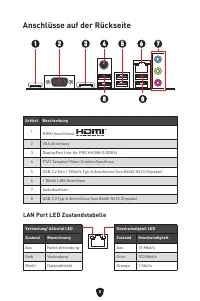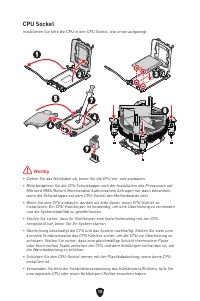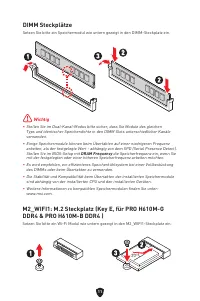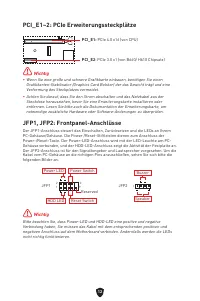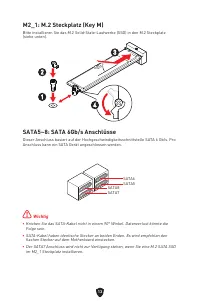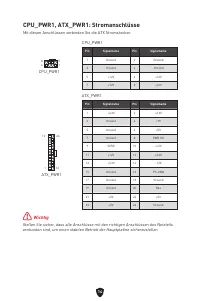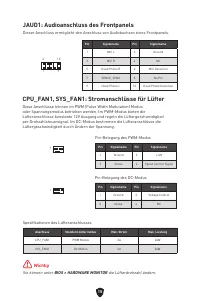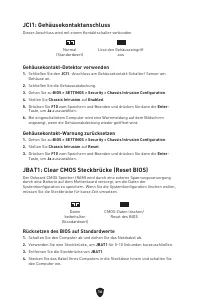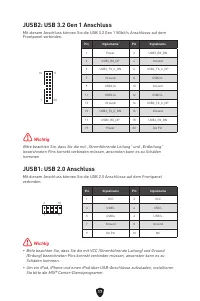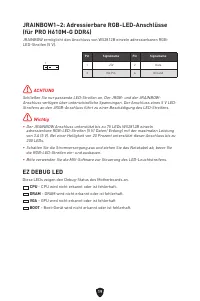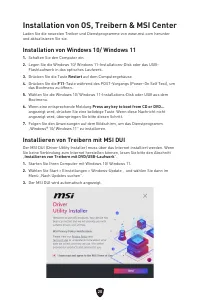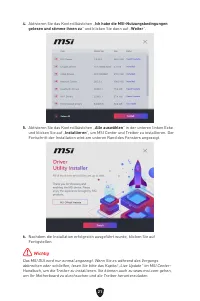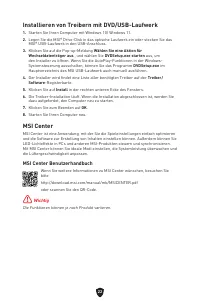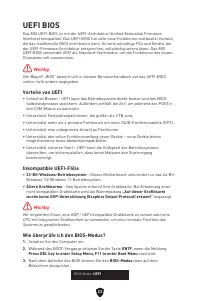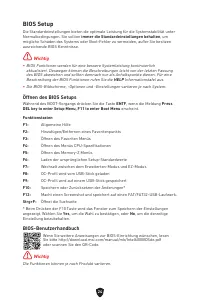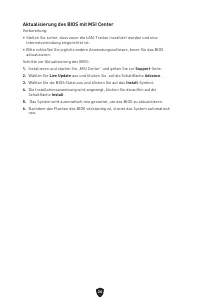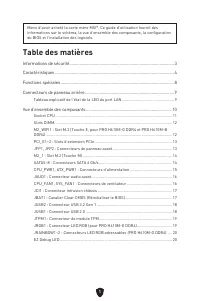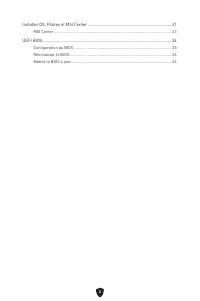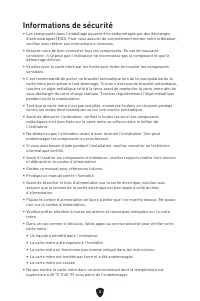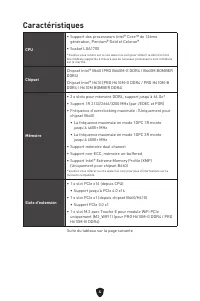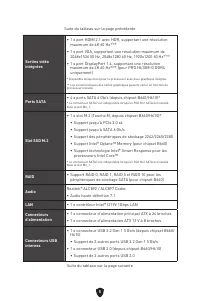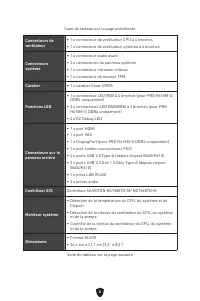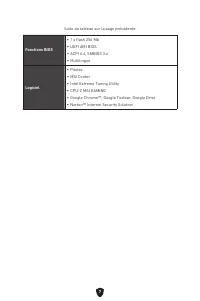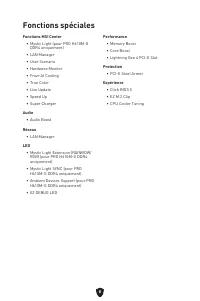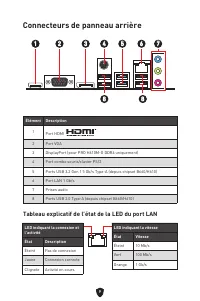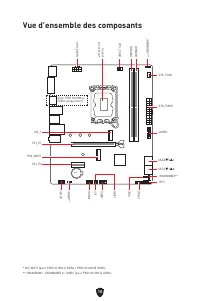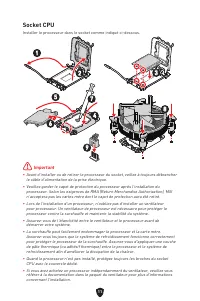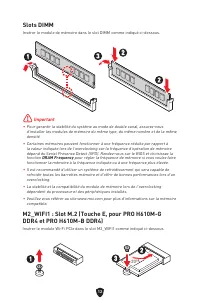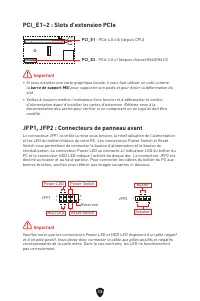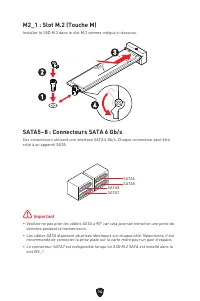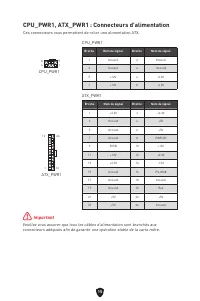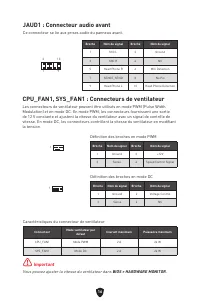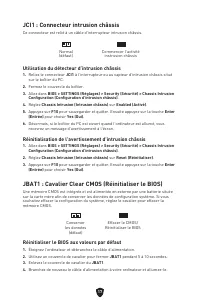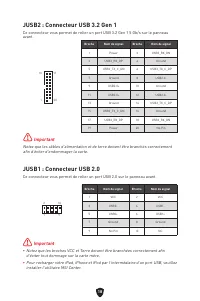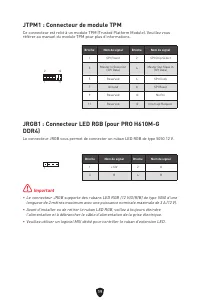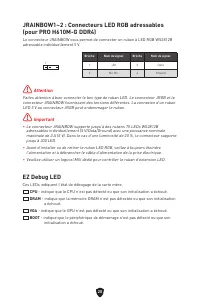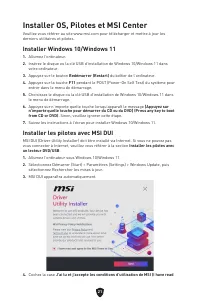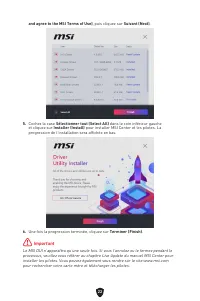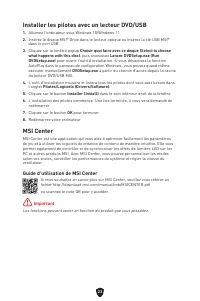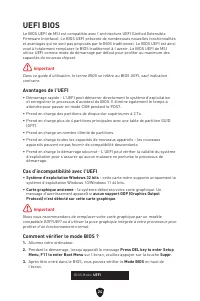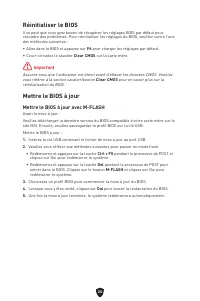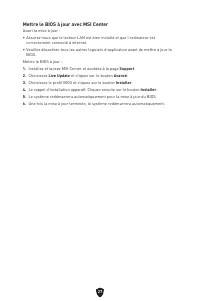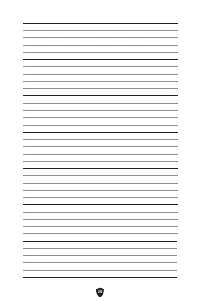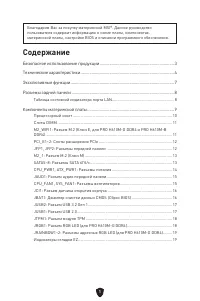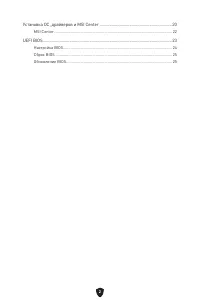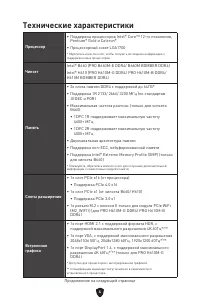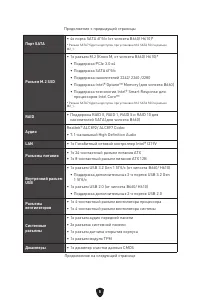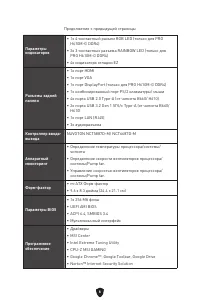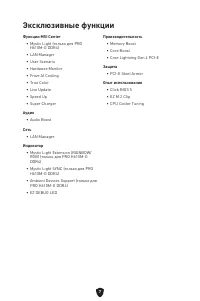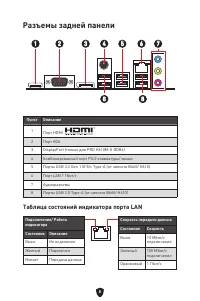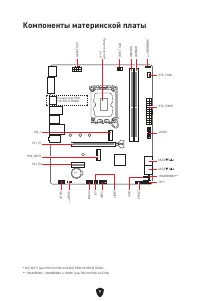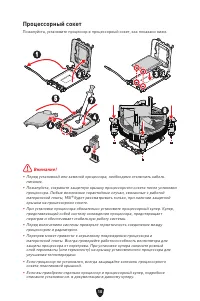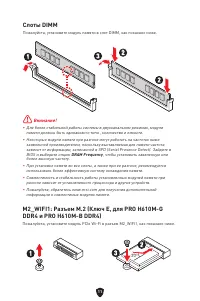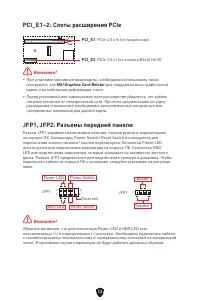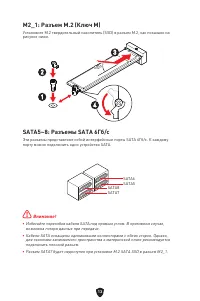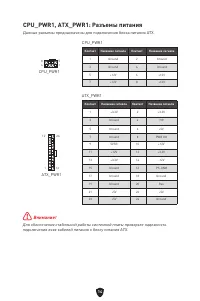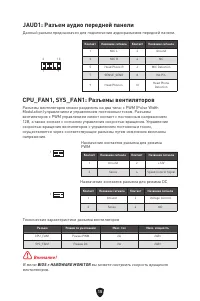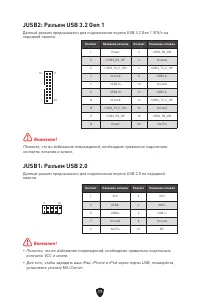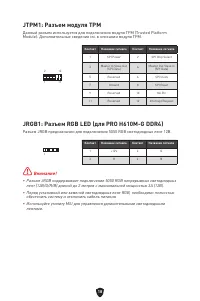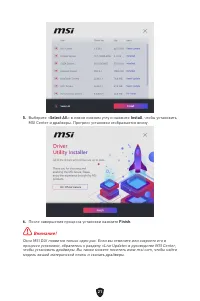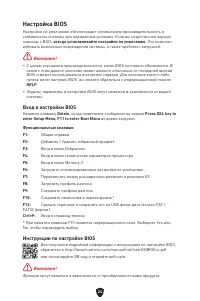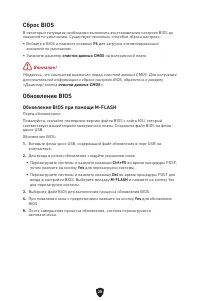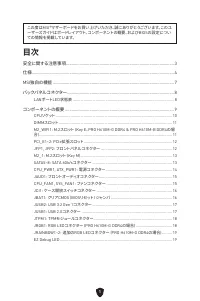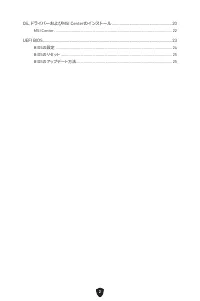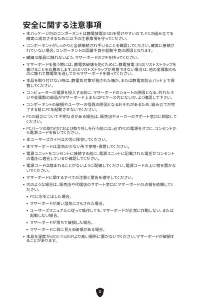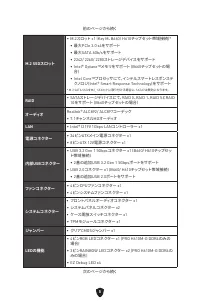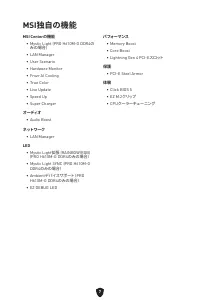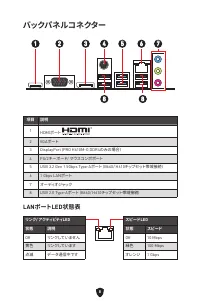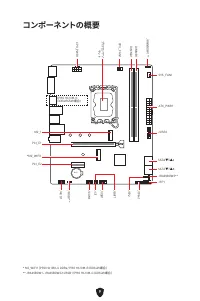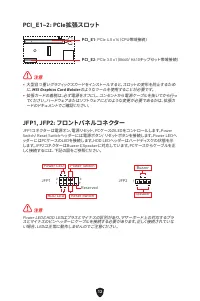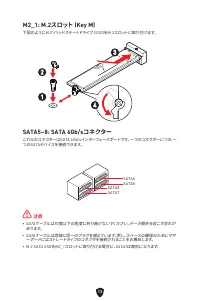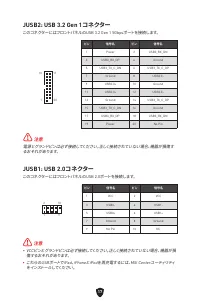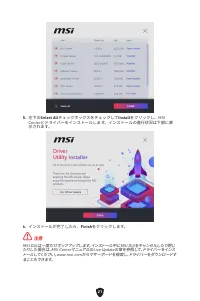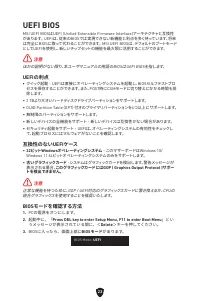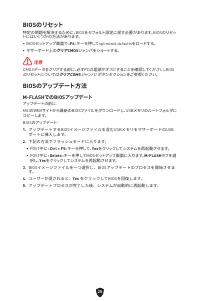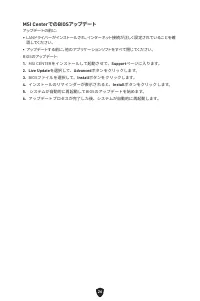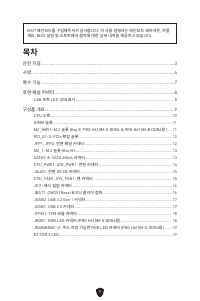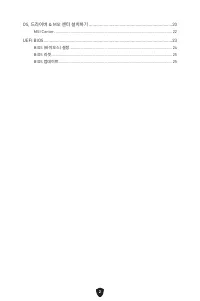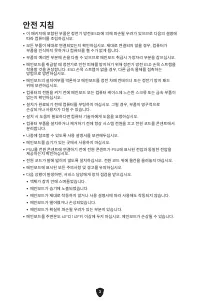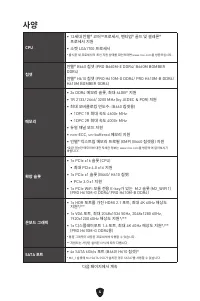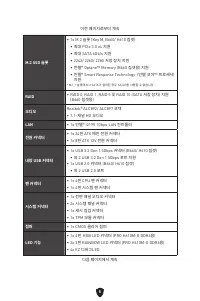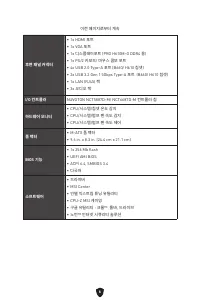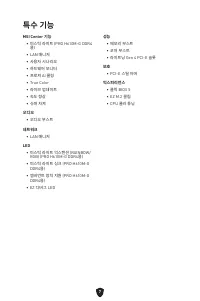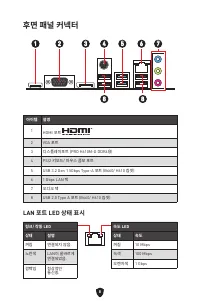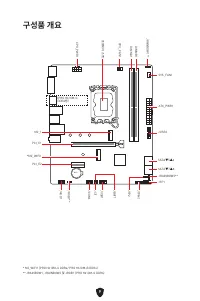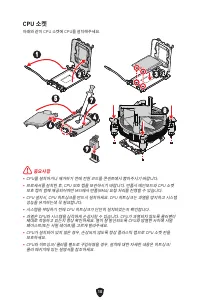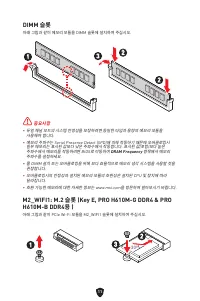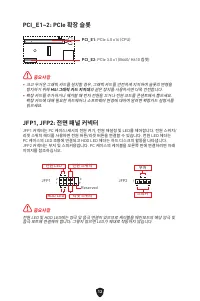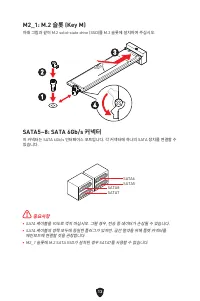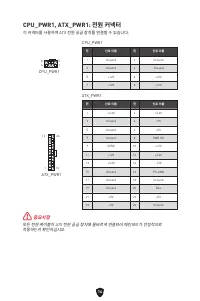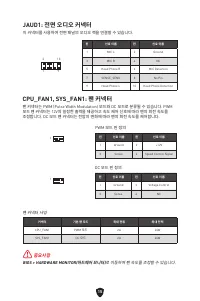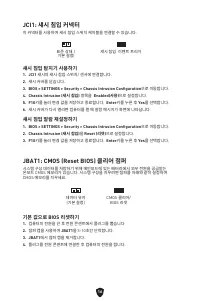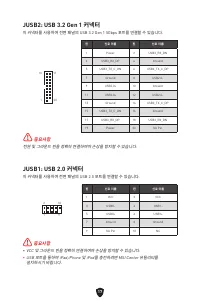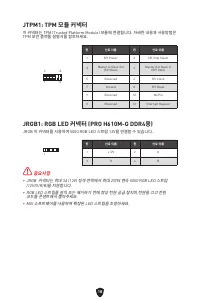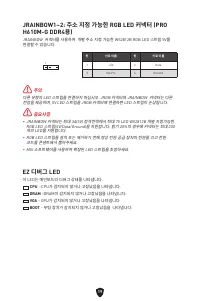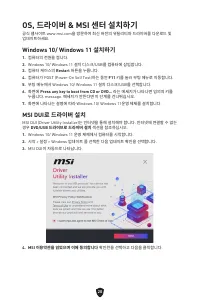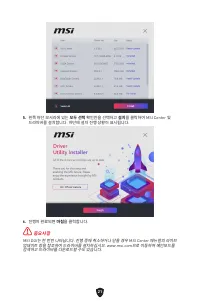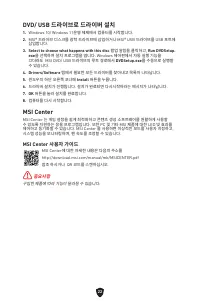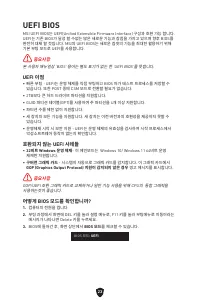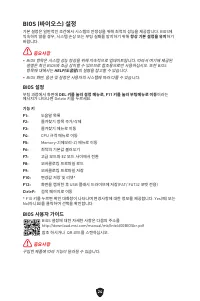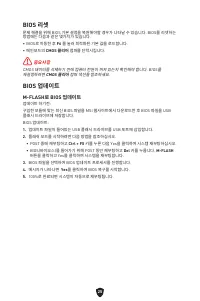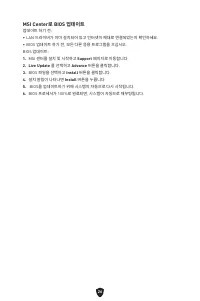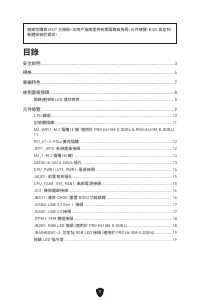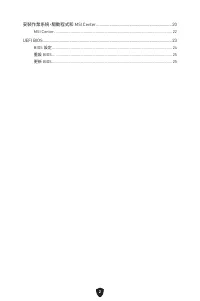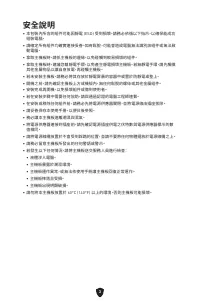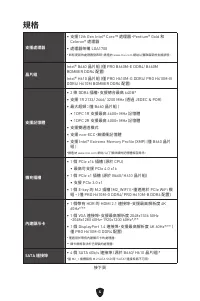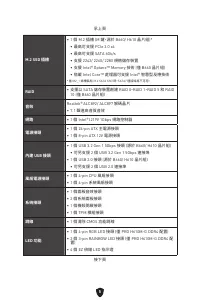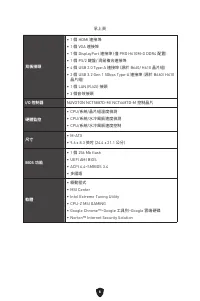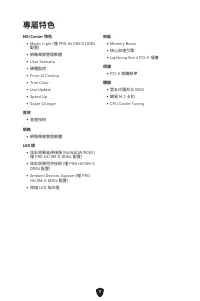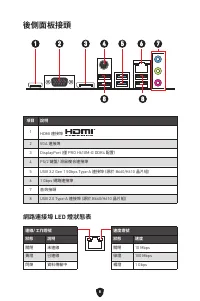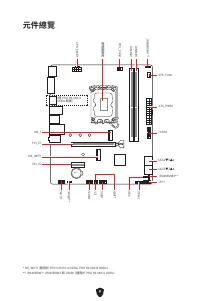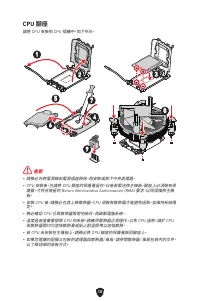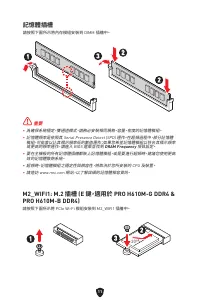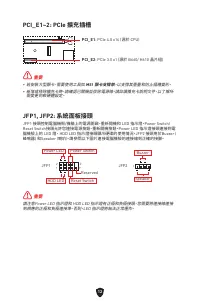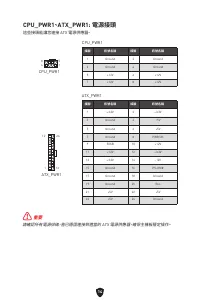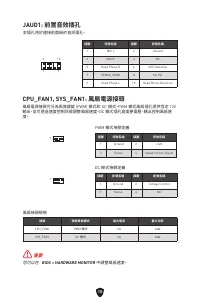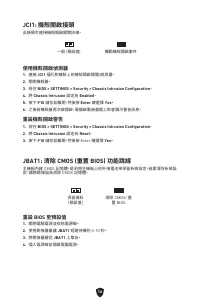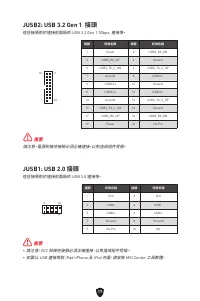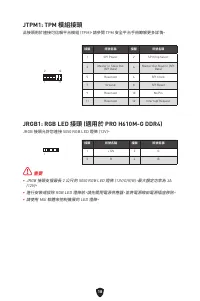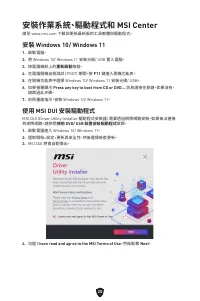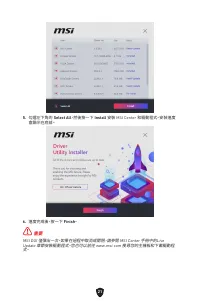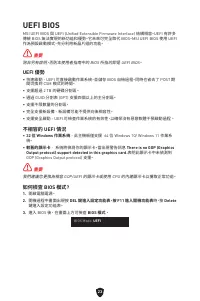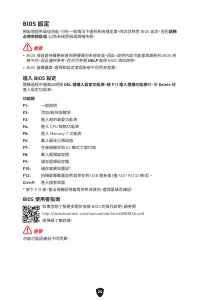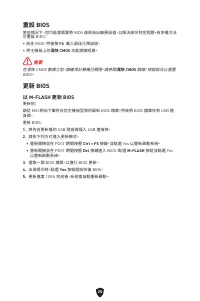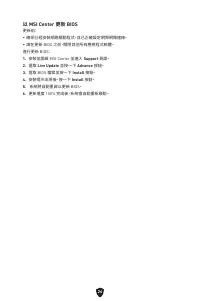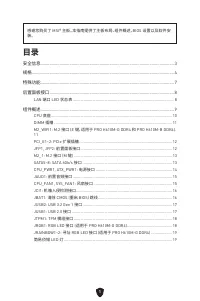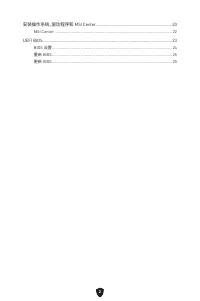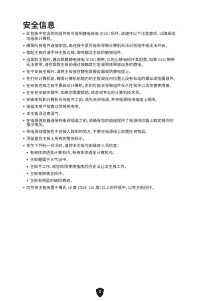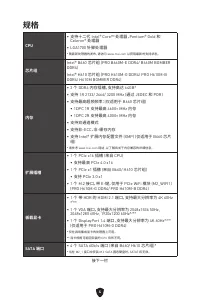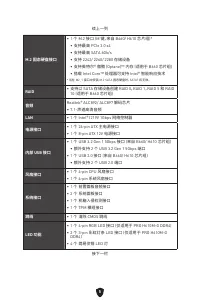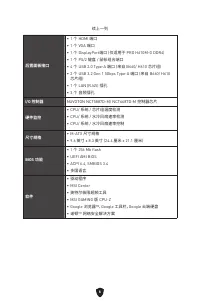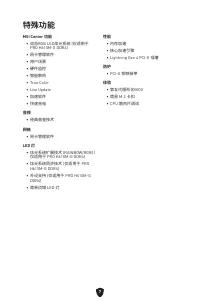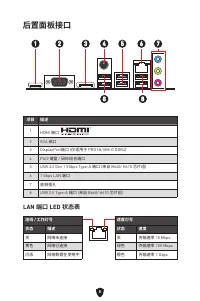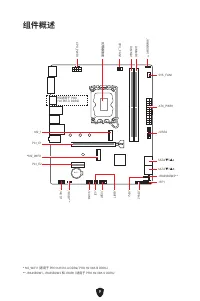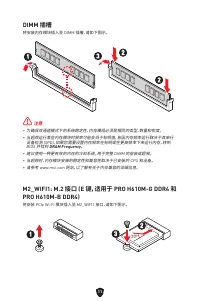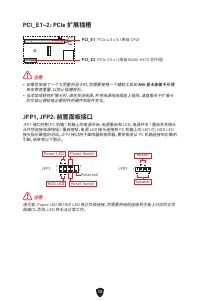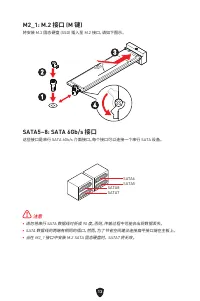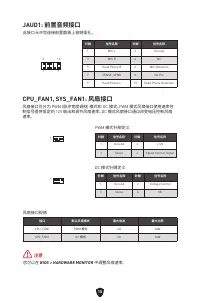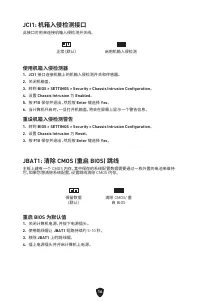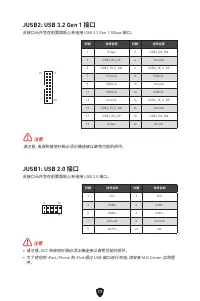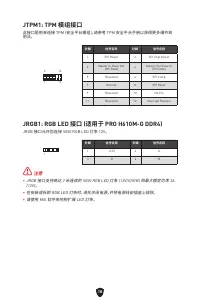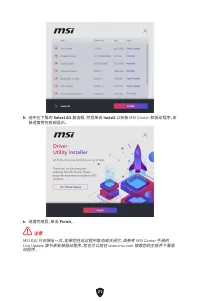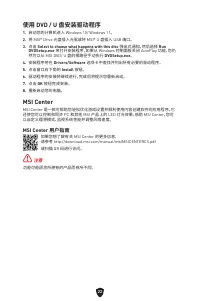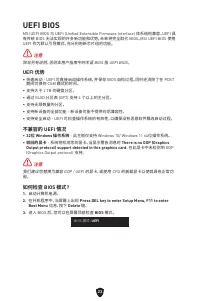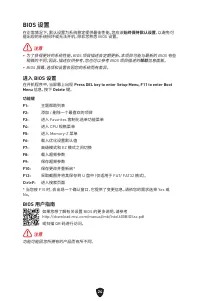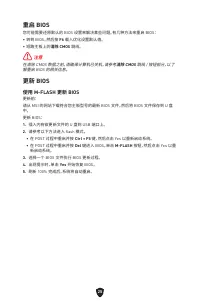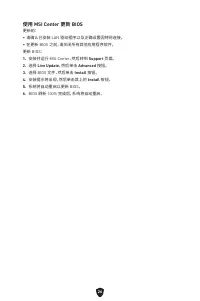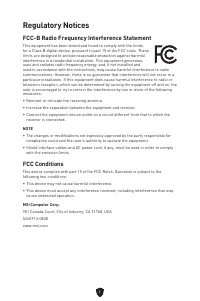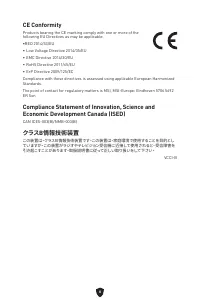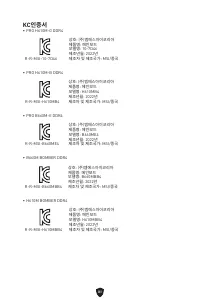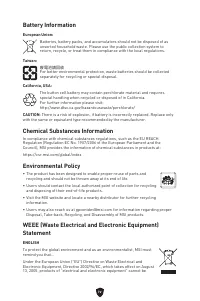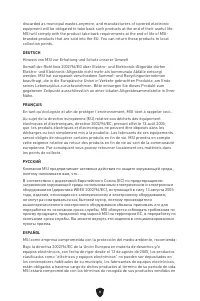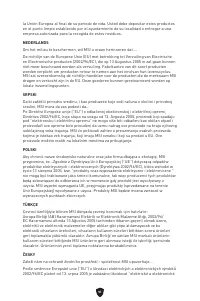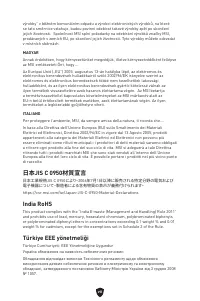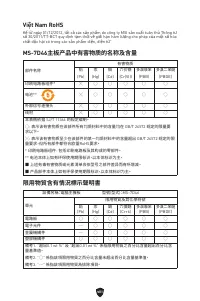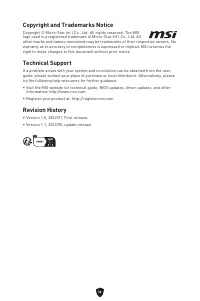Материнские платы MSI PRO H610M-B DDR4 - инструкция пользователя по применению, эксплуатации и установке на русском языке. Мы надеемся, она поможет вам решить возникшие у вас вопросы при эксплуатации техники.
Если остались вопросы, задайте их в комментариях после инструкции.
"Загружаем инструкцию", означает, что нужно подождать пока файл загрузится и можно будет его читать онлайн. Некоторые инструкции очень большие и время их появления зависит от вашей скорости интернета.
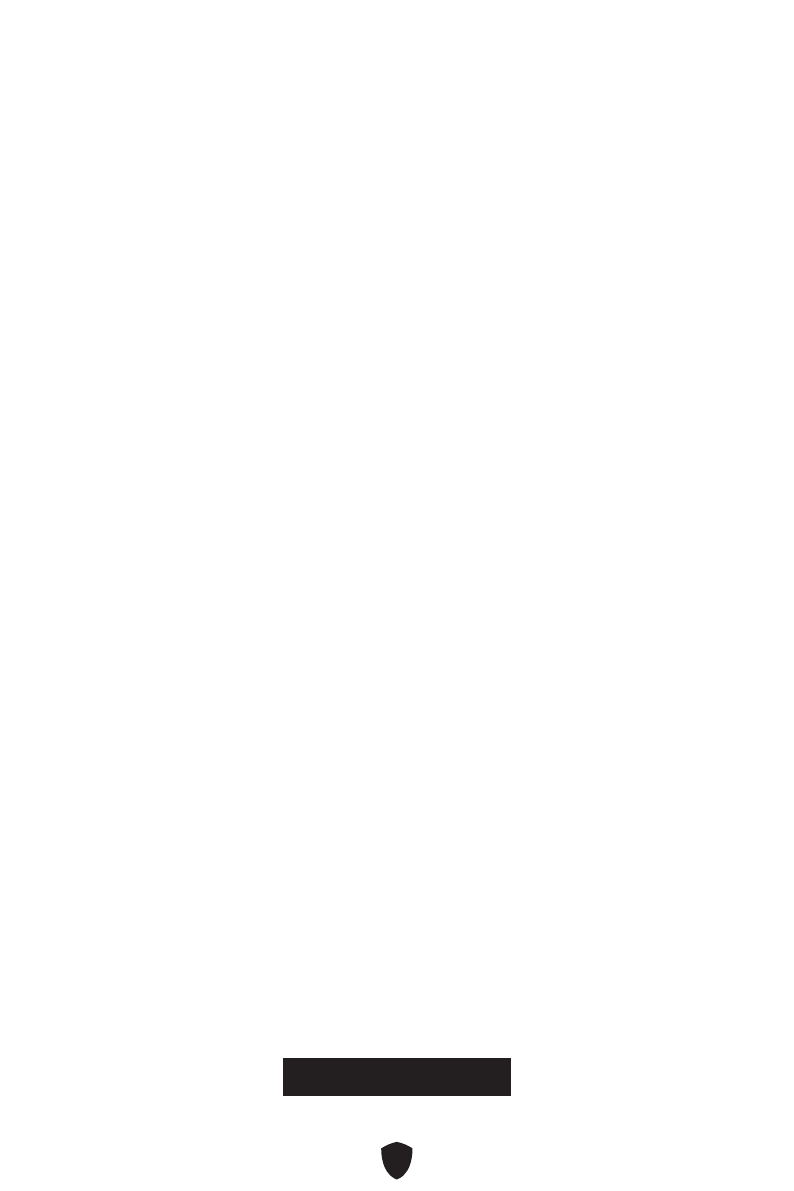
23
UEFI BIOS
MSI UEFI BIOS совместим с архитектурой UEFI (Unified Extensible Firmware
Interface). Прошивка UEFI имеет множество новых функций и преимуществ,
которые не поддерживаются традиционным BIOS. UEFI полностью заменит
традиционный BIOS в будущем. Чтобы использовать полный функционал нового
чипсета, режимом загрузки по умолчанию для MSI UEFI BIOS является UEFI.
⚠
Внимание!
Термин BIOS в этом руководстве пользователя относится к UEFI BIOS, если не
указано иное.
Преимущества UEFI
∙
Быстрая загрузка - Можно загружать операционную систему напрямую из UEFI
без самопроверки BIOS. Не требуется переключение в режим CSM во время
процедуры POST.
∙
Поддерживает разделы жесткого диска объемом более 2 ТБ.
∙
Поддерживает более 4 основных разделов с таблицей разделов GUID (GPT).
∙
Поддерживает неограниченное количество разделов.
∙
Поддерживает полный функционал новых устройств - Новые устройства могут не
поддерживать обратную совместимость.
∙
Поддерживает запуск ОС в безопасном режиме - UEFI может проверить
работоспособность операционной системы, чтобы убедиться, что вредоносные
программы не влияют на процесс загрузки.
В следующих случаях система несовместима с архитектурой
UEFI
∙ 32-битная ОС Windows
- Эта материнская плата поддерживает только Windows
10/ Windows 11 64-битную операционную систему.
∙ Видеокарта устаревшего поколения
- Система определяет модель
установленной видеокарты и отображает предупреждающее сообщение «
There
is no GOP (Graphics Output protocol) support detected in this graphics card
».
⚠
Внимание!
Для нормальной работы системы рекомендуется заменить установленную
видеокарту на видеокарту, совместимую с GOP/UEFI, или использовать процессор
со встроенной графикой.
Как проверить режим BIOS?
1.
Включите компьютер.
2.
Нажмите клавишу
Delete
, когда появляется сообщение на экране
Press DEL
key to enter Setup Menu, F11 to enter Boot Menu
во время загрузки.
3.
Зайдите в BIOS и выберите
режим BIOS
в верхней части экрана.
Режим BIOS:
UEFI
Содержание
- 82 Содержание; Безопасное использование продукции
- 83 Установка ОС, драйверов и MSI Center
- 85 Технические характеристики
- 88 Эксклюзивные функции
- 89 Разъемы задней панели; Таблица состояний индикатора порта LAN
- 90 Компоненты материнской платы
- 91 Процессорный сокет
- 92 Слоты DIMM
- 96 JAUD1: Разъем аудио передней панели
- 97 JCI1: Разъем датчика открытия корпуса; Сброс настроек BIOS до значений по умолчанию
- 99 JTPM1: Разъем модуля ТРМ
- 100 Индикаторы отладки EZ
- 101 Установка Windows 10/ Windows 11; Установка драйверов с помощью MSI DUI
- 103 Установка драйверов с помощью диска или USB; Инструкции по использованию MSI Center
- 104 Преимущества UEFI; Как проверить режим BIOS?
- 105 Вход в настройки BIOS; Инструкции по настройке BIOS
- 106 Сброс BIOS; Обновление BIOS; Обновление BIOS при помощи M-FLASH
- 107 Обновление BIOS при помощи MSI Center
Характеристики
Остались вопросы?Не нашли свой ответ в руководстве или возникли другие проблемы? Задайте свой вопрос в форме ниже с подробным описанием вашей ситуации, чтобы другие люди и специалисты смогли дать на него ответ. Если вы знаете как решить проблему другого человека, пожалуйста, подскажите ему :)